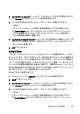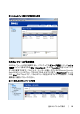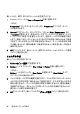Users Guide
基本のソフトウェア操作xxx | xxx51
3 Application to Launchフィールドに、ディレクトリ・パスおよび名前を入力する
か、Browseボタンをクリックしてパスと名前を指定します。
4 パスおよび名前の下のボックスに、コマンド・ライン引数を入力します。
-または-
コマン ド・ラインのカーソル位置に事前定義されたマクロ を挿入するに
は、Insert Macroリスト・ボックスをクリックしてドロップダウン・メニューか
らマクロを選択します。RCSソフトウ ェアは、アプリケーションの実行時に
これらの変数を自動的に置換します。
5 Launch in command windowチェック・ボックスを有効または無効にします。有
効になっている場合、ユーザー指定のVNCアプリケーションがOSのコマンド・
ウィンドウから起動します。
6 OKをクリックします。
RDPオプション
このソフトウェアは、プロパティ・ページを介してユーザー定義のRDPビューアをサ
ポートしています。 RDPタブではユーザー指定のRDPアプリケーションを検索でき
ます。そのコマンド・ライン引数を含めることもできます。 コマンド・ラインの配置に
ついてマクロを選択できます。これは、IPアドレス、ポート番号、ユーザー名、パス
ワードなどの変数を自動置換する場合に便利です。 標準のWindows、Linux、およ
びUNIX用の独自のGUIを持たないRDPコマンドの場合、OSのコマンド・ウィンドウ
からRDPアプリケーションを起動させることができます。
RDPオプションを変更するには:
1 Explorerメニューで、Optionsダイアログ・ボックスが表示されます。
2 RDPタブをクリックします。
3 Application to Launchフィールドに、ディレクトリ・パスおよび名前を入力する
か、Browseボタンをクリックしてパスと名前を指定します。
4 パスおよび名前の下のボックスに、コマンド・ライン引数を入力します。
-または-
コマン ド・ラインのカーソル位置に事前定義されたマクロ を挿入するに
は、Insert Macroリスト・ボックスをクリックしてドロップダウン・メニューか